Podbot on mukautettu botti, jonka toteutti ohjelmoija Markus Klinge. Se on kehitetty niille käyttäjille, joilla ei ole mahdollisuutta mennä verkkoon pelaamaan todellisen vihollisen kanssa.
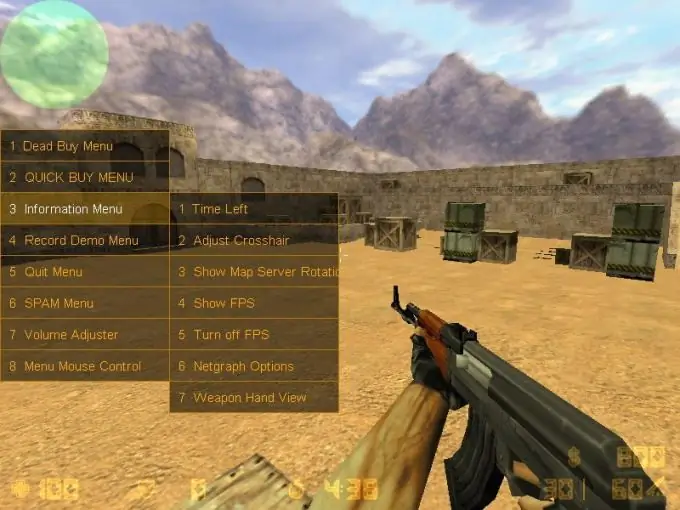
Se on välttämätöntä
- - tietokone;
- - asennettu Counter Strike -peli.
Ohjeet
Vaihe 1
Lataa botin asennustiedosto Internetistä. Tämä voidaan tehdä verkkosivustolla www.mgame.su. Odota, kunnes lataus on valmis, ja pura sitten arkisto kansioon, johon on asennettu peli. Kopioi tiedosto liblist.gam cstrike-kansioon ja kopioi sitten PODbot-kansio varoituskansioon. Uudemmat versiot valitsevat asennushakemiston automaattisesti.
Vaihe 2
Asenna PODBot hallintatililtä MetaMod-toiminnolla. Tämä laajennus on tarkoitettu pystymään suorittamaan useita muita sovelluksia, apuohjelmia, jotka on suunniteltu toimimaan palvelimillasi, kuten Half-Life tai Counter-Strike. Esimerkiksi Admin itse on tällainen sovellus, samoin kuin PODBot.
Vaihe 3
Jos haluat käyttää sovellusta Admin. Mod-kohdasta, varmista, että se on luotu MetaMod-laajennuksena. Jos haluat käyttää bottia, jota ei alun perin tehty MetaModin laajennuksena, asenna se ensin. Asennus muuttaa libstr.gam-tiedoston sisältöä cstrike-kansiossa. Siksi muista asentaa PODBot ennen kuin asennat MetaMod / Admin. Mod. Asennuksen aikana tämä sovellus muuttaa liblist.gam -tiedoston korvaamalla siinä olevan gamedll-rivin, nyt se osoittaa MetaMod DLL: ään.
Vaihe 4
Asenna PODBot-laajennus eri tavalla: palvelimelle, johon Admin. Mod on jo asennettu. Asennuksen aikana PODBot muuttaa liblist.gam-tiedoston sisältöä. Siksi ongelma on juuri tässä tiedostossa. Toimi seuraavasti ratkaistaksesi sen: kopioi liblist.gam-tiedosto hlservercstrike-kansiosta mihin tahansa toiseen kansioon ennen PODBotin asentamista. Suorita seuraavaksi PODBot-asennustiedosto ja korvaa liblist.gam-tiedosto laajennuskansiossa.
Vaihe 5
Saada robotit toimimaan luomalla d: hlservercstrike-kansiossa Muistio uuden tiedoston nimeltä Metagame.ini. Aseta tähän tiedostoon yksi rivi, joka osoittaa botin DLL-tiedoston sijainnin ja nimen.






